Bii o ṣe le mu Auto HDR ṣiṣẹ lori Windows 11 fun iriri wiwo ti o dara julọ
Ọkan iru ẹya jẹ Auto HDR, ati nigba lilo pẹlu ohun HDR atẹle, o le ṣe ani awọn ere ti ko ni atilẹyin HDR wo dara julọ. Lati mu ẹya ara ẹrọ yii ṣiṣẹ, awọn igbesẹ wọnyi gbọdọ wa ni atẹle.
- Tẹ-ọtun nibikibi lori tabili Windows.
- Tẹ Awọn Eto Ifihan.
- Rii daju pe Lilo HDR ti wa ni titan.
- Tẹ lori “Awọn Eto HDR To ti ni ilọsiwaju” lati ṣii akojọ awọn eto HDR.
- Rii daju pe mejeeji “Lo HDR” ati “Aifọwọyi HDR” ti wa ni titan.
Igba ooru yii, Microsoft ṣe ikede Auto HDR ati atilẹyin DirectStorage lori Windows 11, eyiti o wa tẹlẹ nikan lori Xbox. Botilẹjẹpe kii ṣe ọpọlọpọ ti ni igbega si Windows 11, ọpọlọpọ awọn idi lo wa fun awọn oṣere lati gbero igbegasoke.
Aifọwọyi HDR ṣe ilọsiwaju Range Yiyi to gaju (HDR) ju awọn aworan Iwọn Yiyi Didara (SDR). Imọ-ẹrọ yii jẹ ibamu pẹlu awọn ere ti o da lori DirectX 11 tabi ga julọ, ati iranlọwọ lati jẹ ki awọn ere agbalagba rii dara julọ ju lailai laisi eyikeyi iṣẹ ti o nilo lati awọn olupilẹṣẹ ere.
HDR Aifọwọyi jẹ apakan ti awọn eto ifihan akọkọ ni Windows 11, nitorinaa ti o ba nireti lati ni diẹ ninu awọn anfani laisi nilo ifihan HDR, o ni orire. Ṣugbọn ti o ba ni atẹle HDR ti o sopọ si Windows 11 PC rẹ, lẹhinna ẹya yii yoo jẹ aṣayan lati mu ṣiṣẹ.
Bii o ṣe le mu Auto HDR ṣiṣẹ lori Windows
1. Ọtun-tẹ nibikibi lori Windows tabili.
2. Tẹ lori "Ifihan Eto."
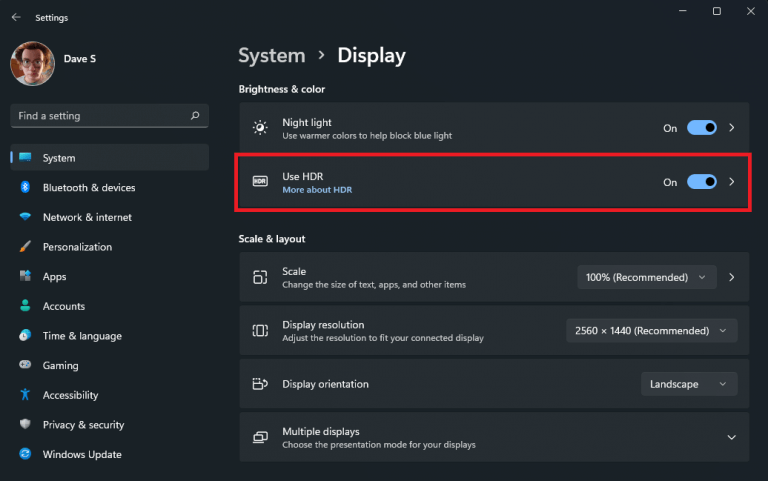 4. Tẹ Lo HDR Ṣii akojọ awọn eto ilọsiwaju HDR.
4. Tẹ Lo HDR Ṣii akojọ awọn eto ilọsiwaju HDR.5. Rii daju Ṣatunṣe Lo HDR و Aifọwọyi HDR Lori "Lori" bi a ṣe han.
Ti akojọ aṣayan HDR rẹ ko ba han pẹlu lafiwe ti HDR ati akoonu SDR, o le beere awọn igbesẹ wo ni lati tẹle lati gba ẹya afikun yii. O da, Microsoft ti tu ọna ti o rọrun lati mu ẹya yii ṣiṣẹ nipa fifi laini kan kun si iforukọsilẹ Windows rẹ.
Ti o ba fẹ ṣafikun awoṣe afiwe iboju pipin ẹgbẹ-si-ẹgbẹ laarin SDR ati HDR, o ni lati tẹle awọn igbesẹ isalẹ. Eyi nilo ṣiṣi Aṣẹ Tọ bi alabojuto ati didakọ ati sisẹ aṣẹ atẹle naa:
reg fi HKLMSYSTEM \ CurrentControlSet \ Iṣakoso \ GraphicsDrivers / v AutoHDR.ScreenSplit /t REG_DWORD / d 1
Lati mu iboju pipin kuro, daakọ ati lẹẹmọ aṣẹ yii sinu aṣẹ aṣẹ abojuto:
reg pa HKLMSYSTEM \ CurrentControlSet \ Iṣakoso \ GraphicsDrivers / v AutoHDR.ScreenSplit / f
Iyẹn ni, o ti pari!
Mu HDR Aifọwọyi ṣiṣẹ pẹlu Pẹpẹ Ere Xbox
Nitoribẹẹ, awọn ọna miiran wa lati mu Auto HDR ṣiṣẹ lori Windows 11. Ti o ba n ṣe ere kan ati pe o fẹ lati mu Auto HDR ṣiṣẹ, o le lo Pẹpẹ Ere Xbox lori Windows. Eyi ni awọn igbesẹ lati tẹle:
O le mu HDR laifọwọyi ṣiṣẹ lori Windows 11 nipa lilo Pẹpẹ Ere Xbox nipa titẹle awọn igbesẹ wọnyi:
- Lo Windows Key + G (ọna abuja keyboard Game Bar).
- Tẹ jia Eto.
- Yan Awọn ẹya ara ẹrọ ere lati ẹgbẹ ẹgbẹ.
- Ṣayẹwo awọn apoti mejeeji fun awọn eto HDR bi o ṣe han.
- Pa Xbox Game Bar nigbati o ba ti ṣetan.
Ni afikun, o le gba ẹbun afikun pẹlu Pẹpẹ Ere Xbox, yiyọ kikankikan lati ṣatunṣe ọkọọkan agbara ti Auto HDR fun ere kọọkan bi o ṣe nṣere, laibikita iru ere ti o n ṣe lori Windows!









